학생들은 다양한 기기에서 널리 사용되는 PDF 교육 자료를 자주 활용합니다. PDF는 문서의 원래 레이아웃과 서식을 유지하는 데 탁월하지만, 프레젠테이션을 만들 때는 다소 제한적일 수 있습니다. 그래서 자신의 아이디어를 보다 효과적으로 전달하기 위해 pdf파일을 ppt로 변환하는 AI 도구를 찾는 경우가 많습니다. 이러한 pdf ppt 변환 과정을 통해 사용자는 시각적 요소를 손쉽게 통합하고, 복잡한 개념을 명확하고 구조화된 슬라이드로 구성할 수 있습니다.
특히 AI 기반 pdf를 ppt로 만들어주는 변환기를 사용하면, 몇 번의 클릭만으로 자동으로 PPT를 생성할 수 있어 시간과 노력을 크게 절약할 수 있습니다. 고맙게도 최근에는 pdf파일을 ppt로 변환할 수 있는 다양한 툴이 등장하여, 누구나 간단히 프레젠테이션을 제작할 수 있게 되었습니다. 이번 글에서는 이러한 AI 기술을 활용해 손쉽게 pdf ppt 변환을 수행할 수 있는 최고의 PDF → PPT 변환기를 소개해 드리겠습니다.
Part 1: 최고의 AI 기반 PDF PPT 변환기 베스트 5
1. PDF엘리먼트
최고의 AI 기반 PDF PPT 변환기를 원하는 사용자는 뛰어난 정밀도와 사용자 정의 옵션을 위해 PDF엘리먼트를 사용할 수 있습니다. 이 프로그램은 몇 번의 클릭만으로 기존의 PDF 문서에서 프레젠테이션을 자동으로 생성합니다. 또한 21개의 템플릿을 제공하여 다양한 스타일과 형식을 마임대로 선택하여 사용할 수 있습니다.
PPT를 만든 후 이 소프트웨어는 프레젠테이션의 모양을 더 다듬고 조정할 수 있는 레이아웃 선택 옵션을 제공합니다. AI가 생성한 제목이 마음에 들지 않는 사용자는 이 도구를 사용하여 새 제목으로 쉽게 바꿀 수 있습니다. 그 외에도 사용자는 자신이 원하는 스타일에 맞게 프레젠테이션 내의 텍스트 색상을 변경할 수도 있습니다.
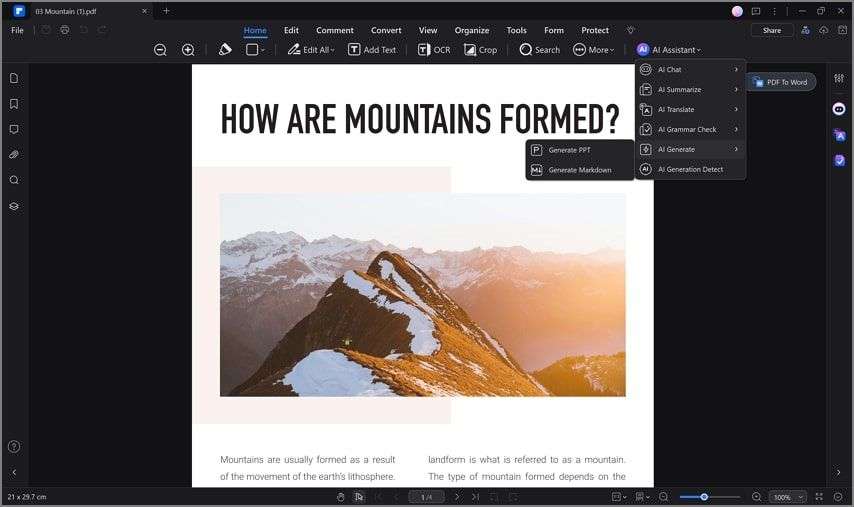
✨이제 PDF엘리먼트 온라인 버전에서도 PDF를 PPT로 무료 변환할 수 있습니다!
장점:
• 이 도구에는 PPT에 오류가 없는지 확인하기 위한 철자 및 문법 수정 기능이 포함되어 있습니다.
• 원하는 청중에 맞게 출력을 맞춤화하기 위해 콘텐츠에 대해 원하는 톤을 설정할 수도 있습니다.
• AI 일러스트레이션 기능은 프레젠테이션에서 직접 맞춤형 이미지를 생성합니다.
• 프리젠테이션 생성기 외에도 AI 도우미를 활용하여 PDF 문서와 상호 작용할 수 있습니다.
단점:
• PDFelement는 평가판을 사용하는 동안 생성된 프레젠테이션에 워터마크를 포함합니다.
2. 슬라이드파일럿
SlidesPilot은 변환을 단순화하고 향상시키도록 설계된 신뢰할 수 있는 PDF-PPT 변환 AI 도구입니다. 사용자는 변환하기 전에 15개의 출력 언어 중에서 선택하여 원하는 언어로 프레젠테이션을 생성할 수 있습니다. 또한 소스를 자동으로 식별하는 자동 감지 기능도 포함되어 있습니다. 사용자는 PowerPoint, Google Slides 또는 PDF와 같은 다양한 형식으로 프레젠테이션을 다운로드할 수도 있습니다.
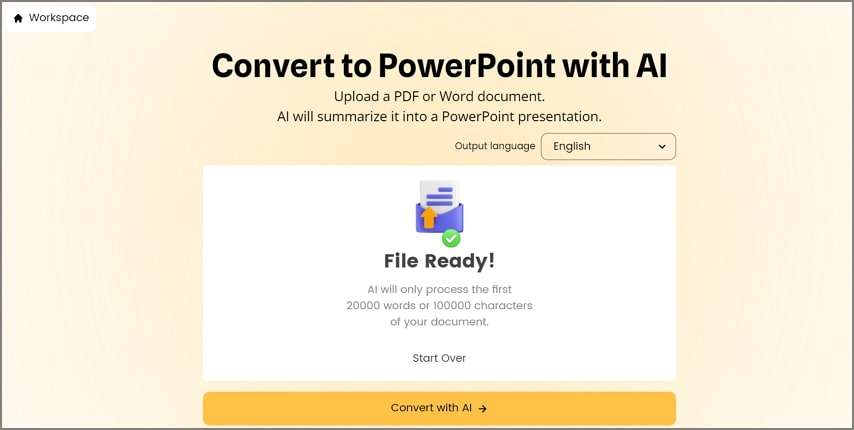
장점:
• PPT를 만든 후 프레젠테이션 내의 텍스트나 이미지를 편집할 수 있습니다.
• 이해도를 높이기 위해 문서에서 핵심 사항을 추출하는 AI 요약 기능도 포함되어 있습니다.
단점:
• AI는 PPT 생성을 위해 파일의 처음 20000 단어 또는 100000 문자만 처리합니다.
3. 매직슬라이드
매직슬라이드는 사용자가 프레젠테이션을 만들 수 있도록 다양하고 매력적인 PPT 템플릿을 제공합니다. 또한 사용 가능한 길이 사전 설정 중에서 선택하여 프레젠테이션 길이를 요구 사항에 맞게 조정할 수 있는 유연성을 제공합니다. 필요한 슬라이드 수를 정확하게 지정하면 슬라이드 내에 이미지를 추가하여 PPT를 더욱 매력적으로 만들 수도 있습니다.
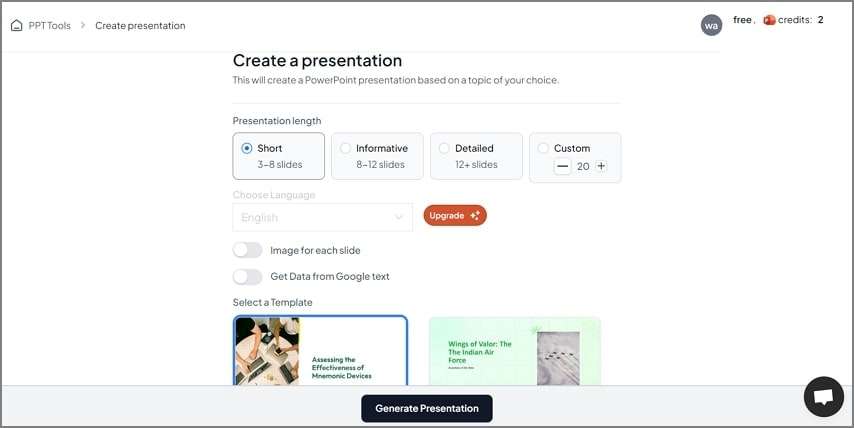
장점:
• YouTube 비디오를 PowerPoint로 변환할 수 있습니다.
• 생성된 프레젠테이션을 JPG 형식으로 다운로드할 수 있습니다.
단점:
• 무료 버전에서는 프레젠테이션당 최대 10개의 슬라이드만 만들 수 있습니다.
4. 칸바
칸바는 PDF를 PowerPoint로 직접 변환하는 기능을 제공하지 않지만 , 변환 프로세스를 용이하게 하는 다양한 AI 기반 도구를 제공합니다. 사용자는 도구에 문서를 업로드하여 시작할 수 있습니다. 고급 매직 편집 도구를 사용하면 AI 기반 이미지 생성 및 애니메이션 추가를 포함한 중요한 사용자 정의가 가능합니다.

장점:
• Magic Media 기능을 사용하면 입력 프롬프트에서 사용자 정의 이미지를 만들 수 있습니다.
• AI를 사용하여 콘텐츠를 다시 작성하여 텍스트의 품질과 명확성을 높일 수 있습니다.
단점:
• Canva에는 PDF를 PPT로 직접 변환하는 기능이 없으며 수동 AI 조정 후에만 PDF를 PPT로 내보낼 수 있습니다.
5. 슬라이드스피크
SlideSpeak는 정적 PDF 문서를 프레젠테이션으로 변환하는 다양한 사용자 정의 옵션을 갖춘 도구입니다. 사용자는 여러 언어 옵션 중에서 선택하여 출력 언어를 지정할 수도 있습니다. 원하는 스타일을 선택하는 옵션. 사용자는 생성된 텍스트의 길이를 제어하기 위해 표준, 간결 또는 옵션 중에서 선택할 수도 있습니다.
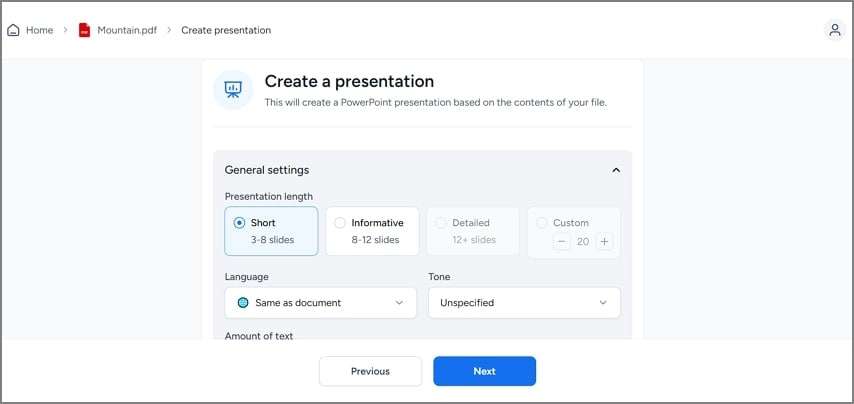
장점:
• 특정 요구 사항에 따라 슬라이드 수를 조정하여 프레젠테이션 길이를 사용자 정의할 수 있습니다.
• PDF에서 PPT를 만드는 것 외에도 Word 또는 Excel 문서에서 프레젠테이션을 생성합니다.
단점:
• 최대 파일 크기를 50MB로 제한합니다.
Part 2: AI 기능으로 PDF를 PPT로 변환하기
파트1에서 PDF에서 PPT를 생성하기 위한 최고의 도구들을 소개해 드렸는데요, 이제 PDF엘리먼트를 사용하여 기존 PDF 문서에서 쉽게 매력적인 프레젠테이션을 생성하는 방법을 알아보겠습니다.
1단계: PDF 문서 가져오기
변환 프로세스를 시작하려면 최신 버전의 PDF엘리먼트를 실행하고 계정에 로그인하세요. 로그인한 후 홈페이지에서 "PDF 열기" 버튼을 클릭하여 변환하려는 PDF를 가져오세요.
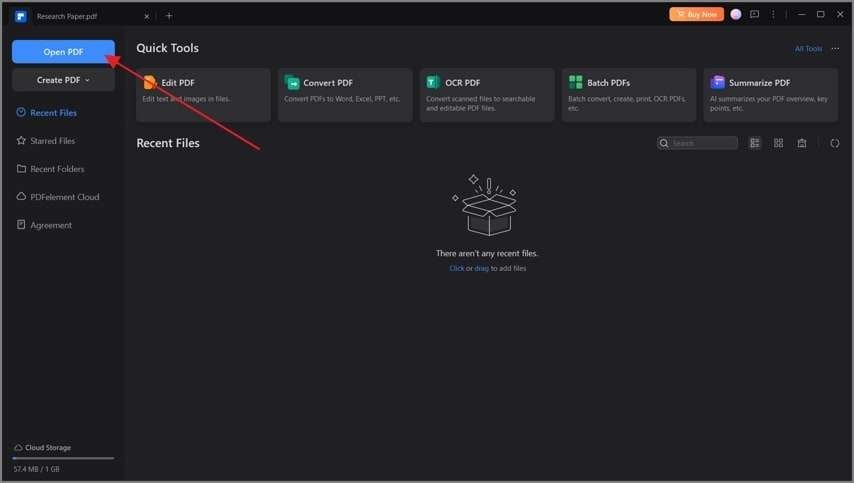
2단계: PPT 생성 도구 찾기
PDF를 가져온 후 인터페이스 오른쪽 상단에 있는 AI Assistant 탭으로 이동하여 사용 가능한 도구 목록에서 "AI 생성"을 선택하고 "생성"을 선택하세요. 나타나는 작은 팝업 메뉴에서 PPT를 선택하세요.
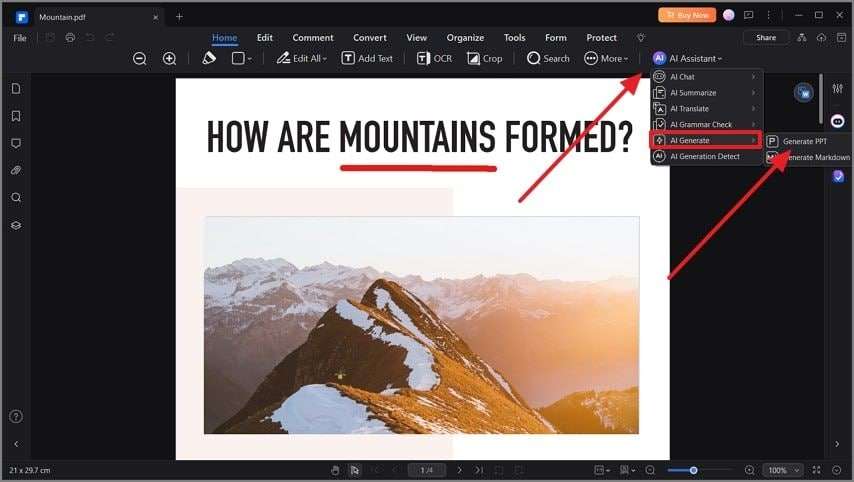
3단계: 프레젠테이션을 위한 템플릿을 선택하세요.
PPT 생성 옵션을 선택한 후, 다양한 매력적인 템플릿이 포함된 팝업 창으로 이동하게 됩니다. 콘텐츠에 가장 어울리는 테마를 선택하고 "생성" 버튼을 눌러 PDF에서 PPT를 만들어보세요.
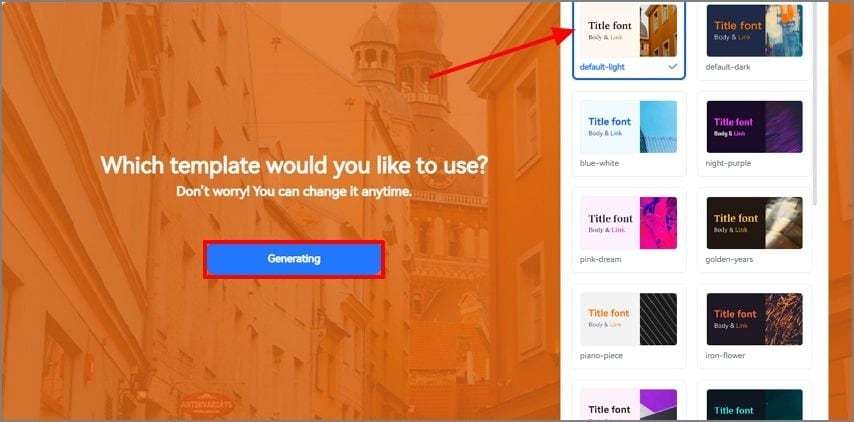
PDF엘리먼트 온라인에서도 클릭 몇 번으로 PDF를 PPT로 쉽게 변환할 수 있어요!
4단계: 레이아웃 수정 및 프레젠테이션 내보내기
프리젠테이션은 디자인 인터페이스 내에 표시되며, 여기서 추가로 사용자 정의할 수 있습니다. 예를 들어, 오른쪽 부동 도구 모음에서 "레이아웃" 아이콘을 클릭하고 원하는 모양에 따라 레이아웃을 선택합니다. PPT의 경우 "내보내기" 버튼을 눌러 생성된 프레젠테이션을 장치에 저장하세요.
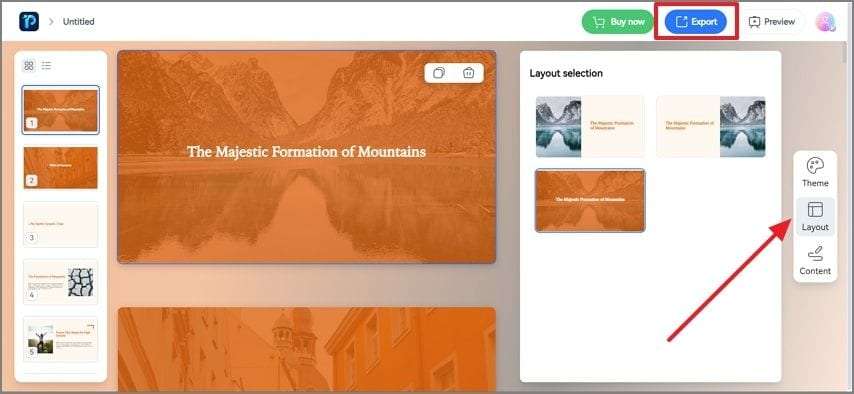
PDF를 PPT로 변환하는 동안 발생할 수 있는 문제
이번에는 PPT를 PDF로 변환하는 동안 직면할 수 있는 몇 가지 일반적인 문제에 대해 설명하려고 합니다. 이러한 문제를 이해하면 변환을 원활하게 수행하고 변환 프로세스 중에 발생할 수 있는 문제를 더 잘 관리하는 데 도움이 됩니다.
1. 형식 불일치: PDF를 PowerPoint로 변환할 때 원본 문서의 정확한 레이아웃을 유지하는 것이 어려울 수 있습니다. 이로 인해 텍스트 상자가 잘못 정렬되거나 이미지 크기가 조정되는 등의 문제가 발생할 수 있으며 이로 인해 수동 조정이 필요할 수 있습니다.
2. 콘텐츠 누락: 경우에 따라 AI 도구가 변환 중에 콘텐츠의 특정 부분을 변경하거나 누락할 수 있습니다. 원본 콘텐츠의 무결성을 보장하고 모든 정보가 PPT로 정확하게 변환되었는지 확인하는 것은 잘못된 데이터를 방지하는 데 중요합니다.
3. 그래픽 왜곡: AI PDF를 PPT로 변환하는 기능은 복잡한 시각적 요소와 내장된 그래픽 구성 요소가 있는 PDF에서 어려움을 겪을 수 있습니다. 이러한 복잡한 기능은 추가 편집이 필요한 출력 프레젠테이션에서 정확하게 재현되지 않을 수 있습니다.
4. 상호 작용 손실: PDF에는 변환 중에 AI 도구가 완전히 보존하지 못할 수 있는 하이퍼링크, 버튼, 형식과 같은 대화형 요소가 포함될 수 있습니다. 이로 인해 슬라이드의 기능이 손실될 수 있으며 전체 사용성을 복원하려면 사용자가 구성 요소를 다시 삽입해야 합니다.
마치며
지금까지 AI 기반 도구로 PDF를 프레젠테이션으로 변환하는 프로그램과 PDF엘리먼트를 사용하여 변환하는 방법을 소개해 드렸습니다. 여러분도 최고의 AI PDF 도구인 PDF엘리먼트를 사용하여 지금 바로 PDF를 PPT로 변환시켜보세요!

